如何在 Linux 上运行 Android 应用程序和游戏
已发表: 2022-07-23Android 是世界上最受欢迎的移动操作系统,拥有庞大的用户群、定期升级、新版本和更多功能。 Google Play 商店中提供了超过 300 万款 Android 应用程序和游戏,这些应用程序和游戏非常吸引人且很有帮助。 因此,许多 Linux 用户喜欢在他们的操作系统上使用它们。
想知道如何在 Linux 机器上运行 Android 应用程序或游戏吗? 由于一些有创意的开发人员的奉献精神和辛勤工作,目前有多种方式可以在 Linux 上运行 Android 应用程序和游戏,在这篇文章中,我们将介绍其中的五种。
在 Ubuntu/Linux 上运行 Android 应用和游戏
要在 PC 上模仿 Android 智能手机,Linux 用户必须使用 Android 模拟器或支持 Android 应用程序的操作系统。 流行的 Linux 发行版不会尝试适应 Android 应用程序。
所以事不宜迟,让我们来探索如何在 Linux 上运行 Android 应用程序。
目录
- 1. 使用 Anbox
- 2. Android-x86(一个完全不同的操作系统)
- 3.弧焊机
- 4. Genymotion
- 5.Android Studio IDE
- 关于如何在 Linux 上运行应用程序和游戏的最后一句话
1. 使用 Anbox
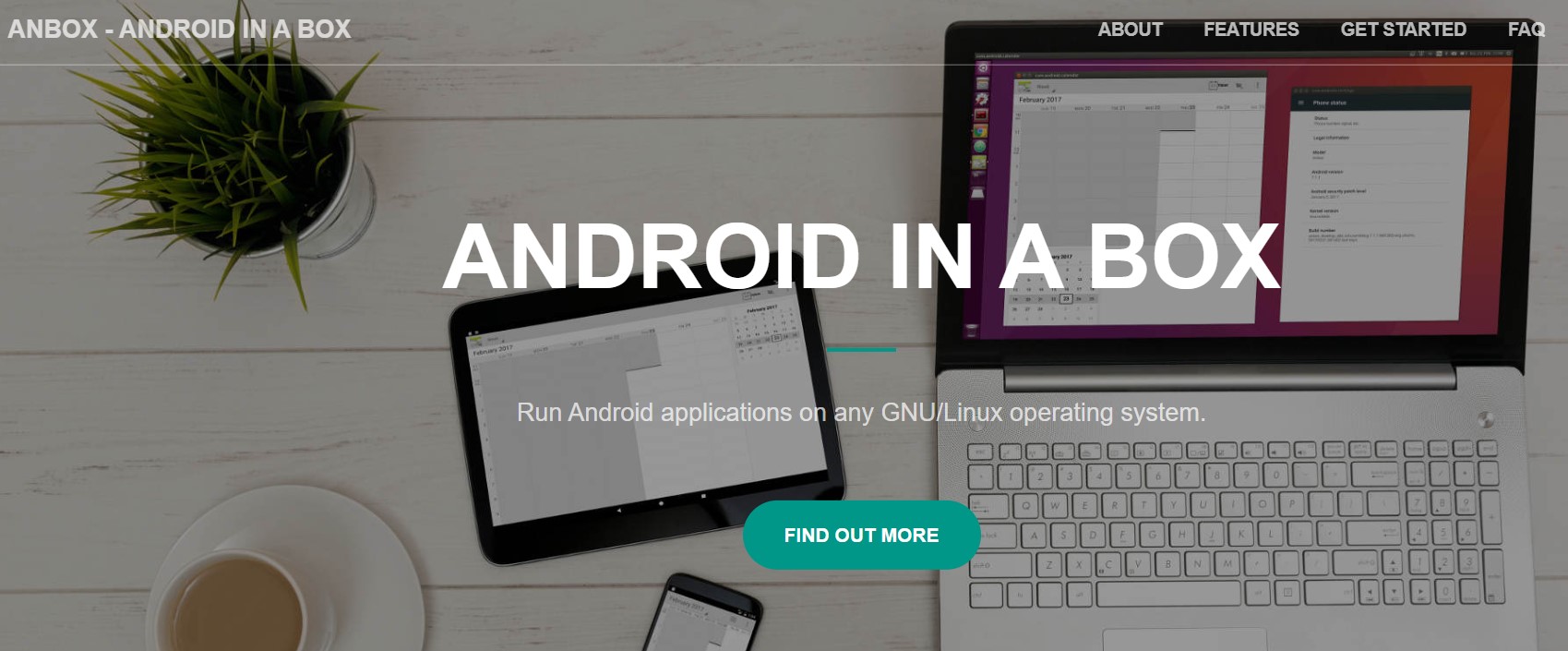
有几个选项可用。 但是,Anbox 是功能最好的。 借助此工具,您可以直接在 Ubuntu 和其他 Linux 发行版上使用您喜欢的 Android 应用程序。 Anbox 隔离硬件访问,将 Android 应用与 Linux 操作系统相结合,使其与 Wine 相媲美。
整个项目是由 GPLv3 和 Apache 许可发布的开源软件。 该平台的制造商希望所有 Android 应用程序和游戏都能在 Linux 上运行。 Anbox 提供了可观的性能并关闭了操作系统集成,因为它在没有硬件虚拟化的情况下运行。
安装 Anbox 后,您可以通过 ADB(Android 调试桥)上传 Android 应用 APK。 之后,您可以使用主机应用程序启动器来启动和控制您的程序,就像您在计算机上运行的任何其他程序一样。
点击这里下载 Anbox。
2. Android-x86(一个完全不同的操作系统)
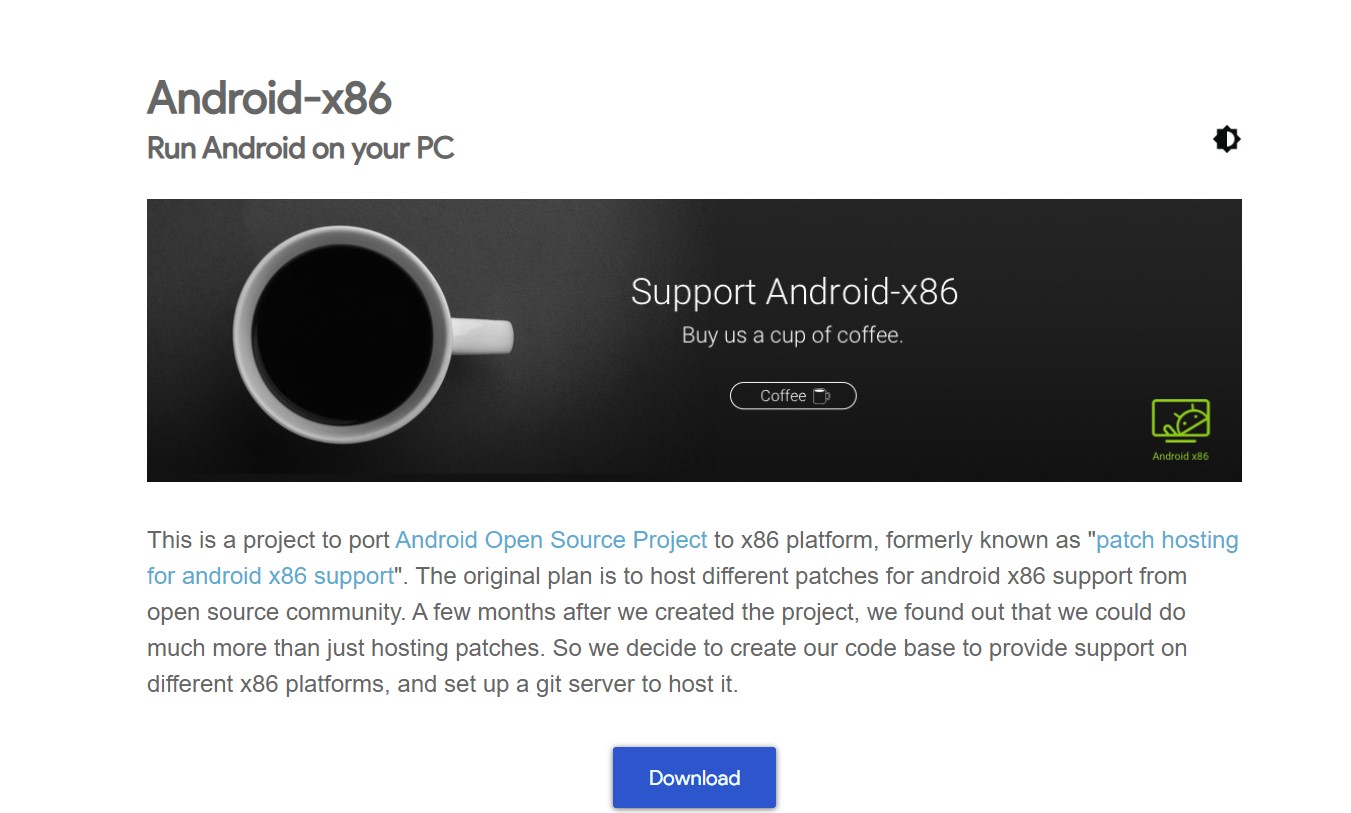
Android-x86 是一个完全不同的操作系统,Android-x86 项目的目标是使 Android 适应 x86 指令集。 你需要像 VirtualBox 这样的虚拟化软件来在你的 Linux 发行版中运行 Android-x86,因为它是一个完整的操作系统。 你需要像 VirtualBox 这样的虚拟软件在你的 Linux 发行版中运行 Android-x86。
为 Android-x86 设置 VirtualBox 虚拟机的类型和版本为 Linux 2.6 或更高版本。 创建一个具有 8 GB 或更多存储空间的新硬盘驱动器,并允许至少 2 GB RAM。 启动 Android-x86 安装包,然后遵守安装指南。
由于 Android-x86 旨在在完整的硬件上运行,因此在虚拟机中运行它时,您不能期望有出色的性能。

单击此处下载 Android-x86。
3.弧焊机
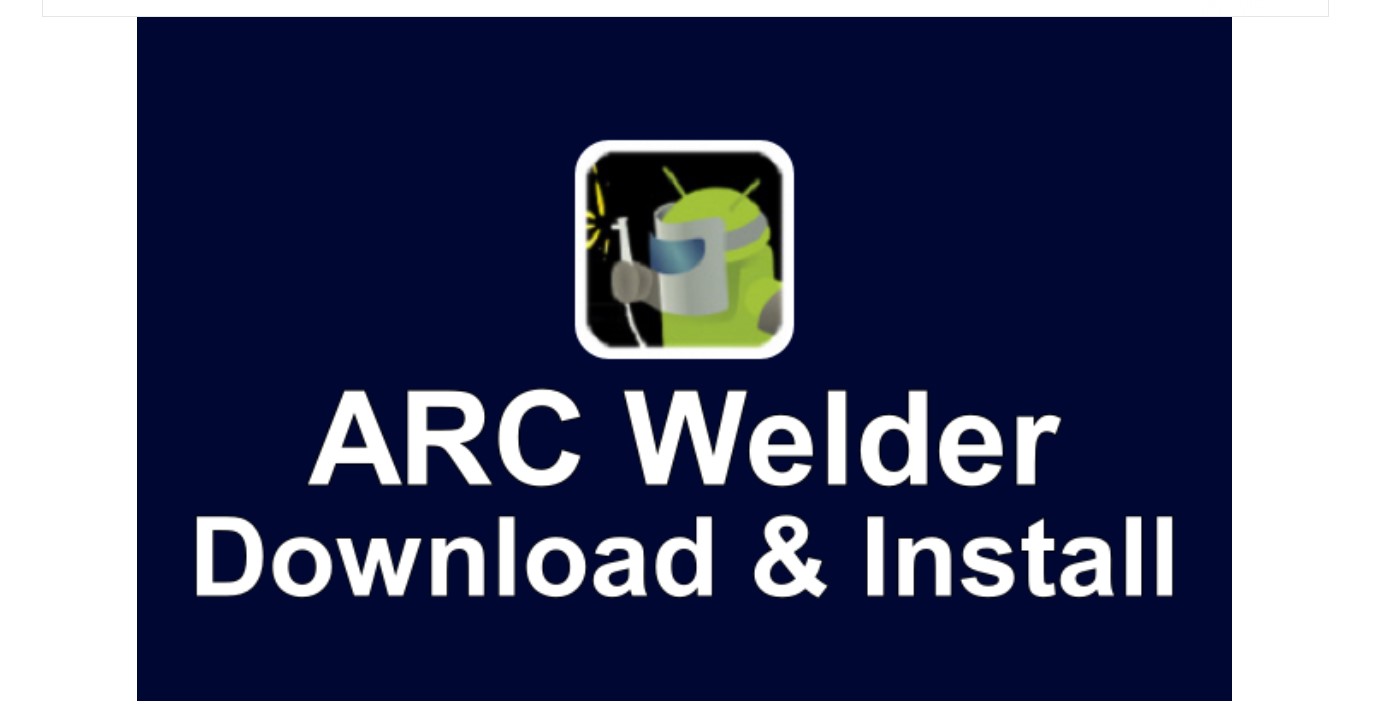
利用 ARC Welder,通常称为“Chrome 应用程序运行时”,Google Chrome 用户可以在 Linux 上运行 Android 应用程序。 您可以将此 Chrome 扩展程序用于非商业目的,尽管它的主要目标是让 Android 开发人员能够在其他一些平台上将他们的应用程序发布和测试到 Chrome 操作系统。
Arc Welder 不授予对 Google Play 商店中可用应用程序的访问权限,因为它是开发人员的工具。 要执行 Android 应用程序,用户必须首先找到并下载 APK 文件,然后使用 Arc Welder 打开它。 幸运的是,一些服务,如 APKMirror、APKPure 和 APK Store,只允许您获取 APK 文件。
不过,由于 Arc Welder 的最近一次升级是在 2018 年 6 月,因此 bug 是不可避免的。但是,要找到一种能够更简单地在 Linux 上运行 Android 应用程序的方法将是一项挑战。
单击此处下载弧焊机。
4. Genymotion
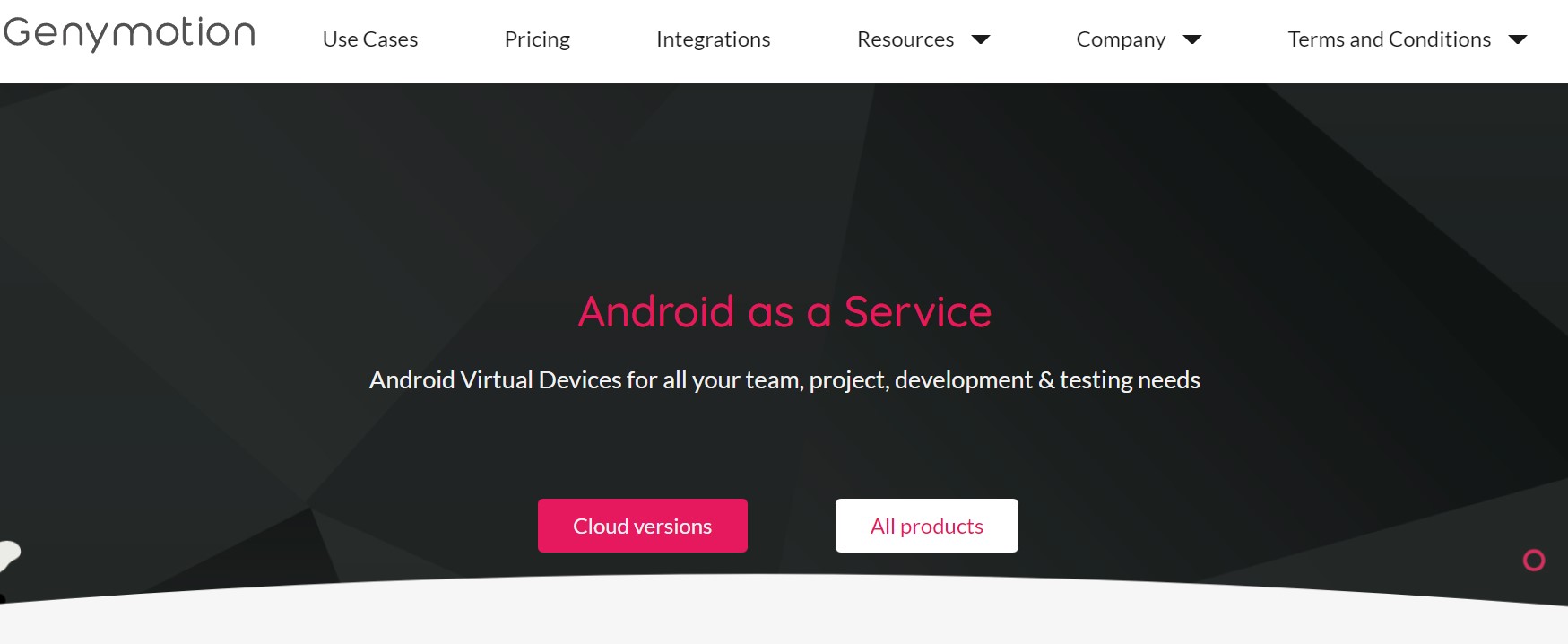
Genymotion 是一个网络和移动 Android 模拟器,每月有超过 550 万活跃用户和超过 10,000 个商业客户。 它可以模仿 40 多种 Android 设备,让您访问所有版本的 android 和免费安装应用程序。 它快速、可靠且节省内存,许多 Android 开发人员使用它来测试他们的应用程序。
凭借其完整的硬件传感器集合,Genymotion 可以复制 3,000 多种不同的 Android 设备设置并模拟所有可能的场景。 唯一的缺点是您只能使用 60 分钟,然后每分钟支付 5 美分。
单击此处下载 Genymotion。
5.Android Studio IDE
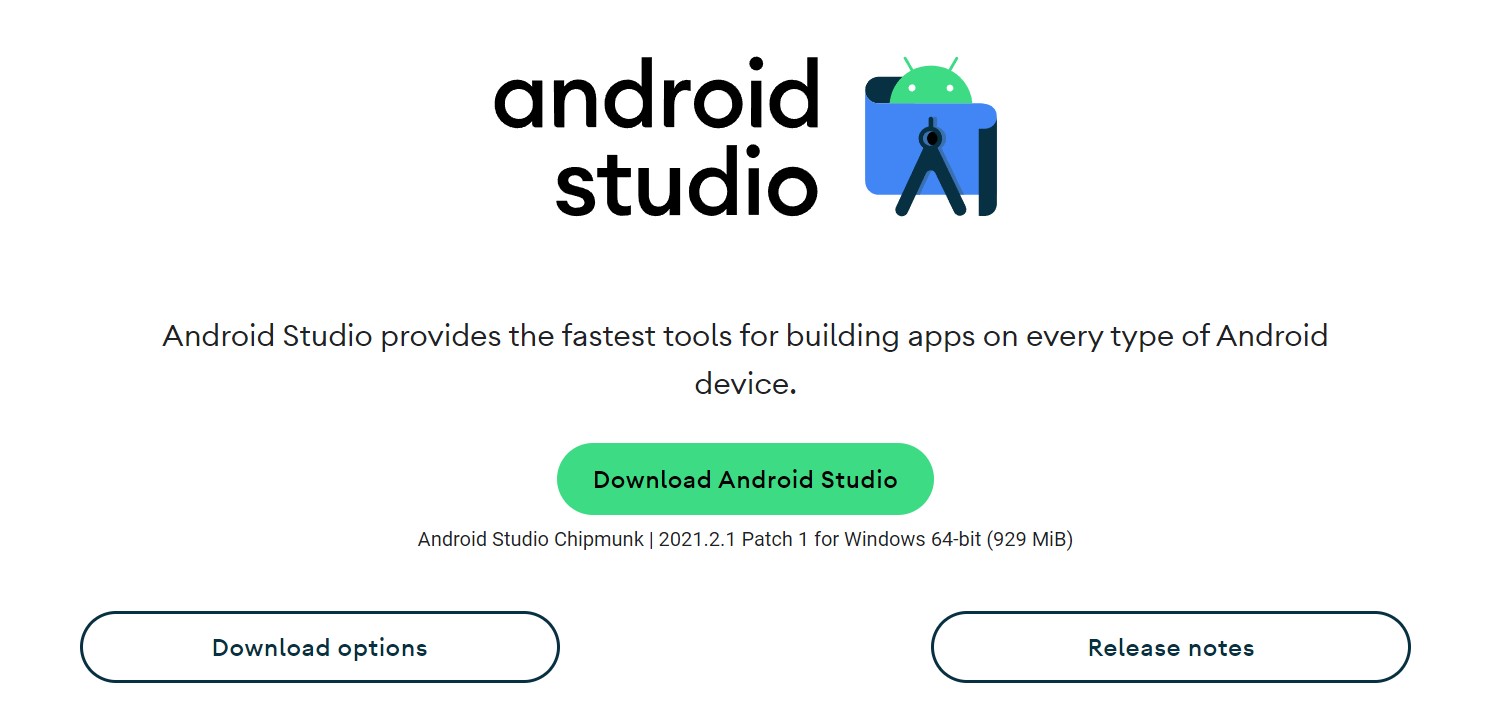
Android Studio 是 Google 官方的 Android 集成开发环境。 它在 Linux、Chrome OS、Windows 和 macOS 上运行,并基于 JetBrains 的 IntelliJ IDEA 程序。 IDE 中包含一个用于在 Android Studio IDE 中启动和调试应用程序的 Android 模拟器。
要安装 Android Studio,请在 SDK Manager 的 SDK Tools 部分中点击 Android Emulator 模块。 打开应用程序后,单击要启动的应用程序顶部菜单栏中的绿色“播放”按钮。 只需单击“新建虚拟设备”选项并在提示选择设备时提供设备的详细信息。
完成后,从存在的虚拟设备列表中选择它,然后单击确定。 虚拟机应立即启动。 Android Studio IDE 中的这个 Android 模拟器在可用性或性能方面并不是很令人印象深刻。 不过,如果您想在 Linux 上运行一个 Android 应用程序而不下载它就足够了。
单击此处下载 Android Studio。
关于如何在 Linux 上运行应用程序和游戏的最后一句话
这就是您在 Linux 计算机上安装 Android 应用程序的方式,无论您使用的是 Debian、Ubuntu 还是其他发行版。 我们希望您喜欢我们关于如何在 Linux 上运行应用程序/游戏的教程。 如果您这样做了,请与您的家人和朋友分享。 如果您有任何其他方法而不是列表中给出的方法。 然后在下面的评论中让我们知道。
